Un archivo de música podría estar dañado si no se reproduce en un reproductor multimedia. Antes de saltar a conclusiones apresuradas, intente reproducir el archivo de audio en más de un reproductor multimedia. Sin embargo, es probable que deba reparar el archivo de música si no se reproduce en VLC o en cualquier otro reproductor multimedia. Así es como puedes arreglar archivos de música corruptos que no se reproducen.
¿Qué hacer si tus archivos de música se corrompieron?
- Reparar archivos MP3 dañados en línea
- Echa un vistazo a la herramienta de reparación de MP3
- Reparar archivos de música con todos los medios de reparación
- Corregir archivos de música con VLC
1. Reparación de archivos MP3 dañados en línea
MP3 es uno de los formatos de archivo más grandes para la música. Si necesita reparar un MP3, el sitio MP3Repair.net puede ser digno de mención. Ese sitio incluye una utilidad en línea para reparar y editar archivos MP3. Así es como puedes reparar música MP3 en MP3Repair.net.
- Primero, haga clic aquí para abrir MP3Repair.net en su navegador.

- Haga clic en el cuadro Elija aquí un archivo MP3 en el sitio.
Seleccione un MP3 y haga clic en el botón Abrir .
- Luego presione el botón Cargar MP3 .
- Seleccione la opción Reparar la duración del audio (tiempo de reproducción) .
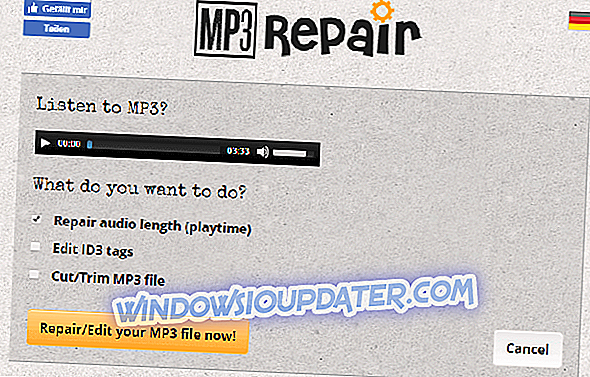
- Haga clic en el botón Reparar / Editar su archivo MP3 ahora .
- A partir de entonces, el sitio cambia algo confusamente al alemán. Puede hacer clic en el botón naranja Deine neue MP3-Datei herunterladen (su nuevo archivo MP3) para descargar el archivo.
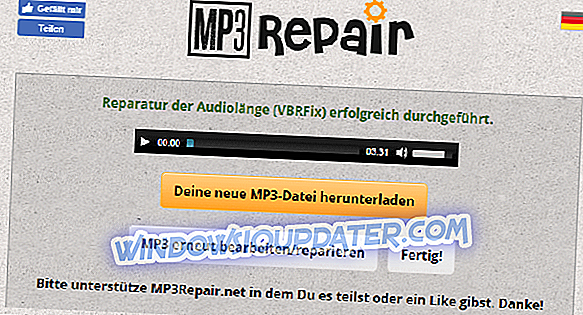
2. Echa un vistazo a la herramienta de reparación de MP3
Alternativamente, puede reparar archivos MP3 dañados con la herramienta gratuita de reparación de MP3. Esa es una utilidad que corrige archivos de audio mediante la eliminación de marcos. Puede reparar archivos MP3 con la herramienta de reparación de MP3 de la siguiente manera.
- Haga clic en Descargar en esta página web para guardar el ZIP de la herramienta de reparación de MP3.
- Luego descomprima el ZIP seleccionando mp3rt.zip en el Explorador de archivos y presionando el botón Extraer todo . Haga clic en Examinar para seleccionar una carpeta para extraer, y presione el botón Extraer .
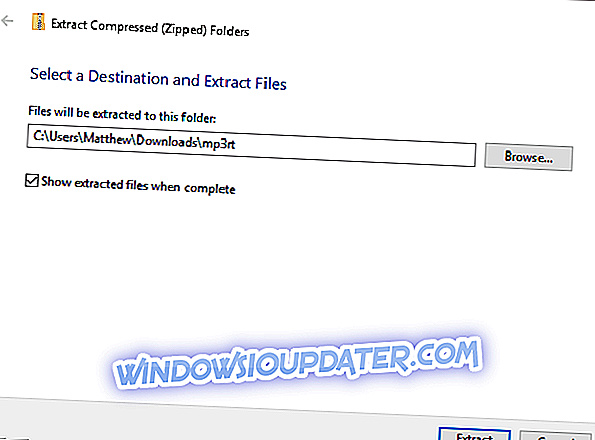
- Luego abra la ventana del software desde la carpeta extraída.
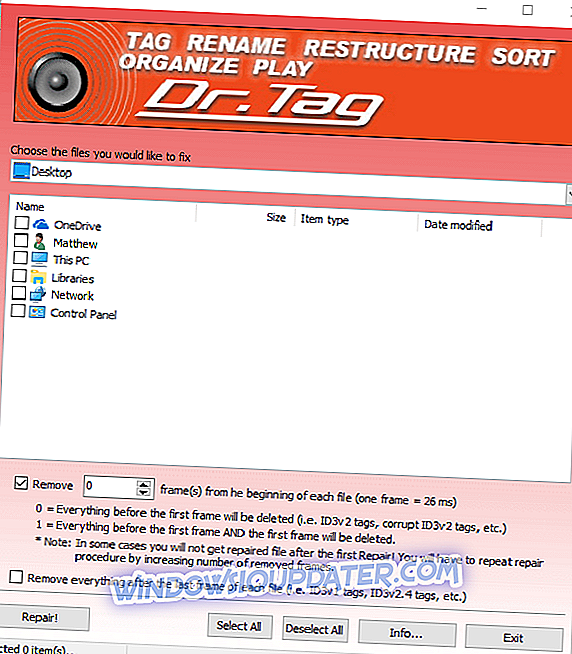
- Seleccione la ruta de la carpeta que incluye el MP3 del menú desplegable y luego el MP3 para reparar.
- Haga clic en la casilla de verificación Eliminar e ingrese 1 como el número de cuadros para procesar.
- Pulse el botón Reparar .
3. Reparar archivos de música con todos los medios de reparación
Si necesita reparar archivos de música que no sean MP3, consulte el software All Media Fixer. Ese software corrige una variedad más amplia de formatos de archivos de audio, como WMW, WMA, WAV, AVI y MP3. All Media Fixer no es exactamente freeware, pero aún puede utilizar una versión no registrada haciendo clic en Descargar en esta página web. Cuando tenga todo en funcionamiento el Reparador de medios, presione el botón Agregar archivo de medios para seleccionar la música y haga clic en Iniciar verificación y corregir .

4. Arreglar archivos de música con VLC
Este consejo es más específicamente para reparar archivos WAV dañados. VLC es un reproductor multimedia, pero aún puede reparar archivos de audio WAV con su herramienta de conversión. Así es como puedes arreglar la música WAV rota con el reproductor de medios VLC.
- Primero, haga clic en Descargar VLC en esta página. Abra el asistente de configuración de VLC para agregar el software a Windows.
- Haga clic derecho en el archivo WAV que necesita reparar y seleccione para abrirlo con el reproductor de medios VLC.
- Haga clic en Medios y seleccione Convertir / Guardar para abrir una ventana Abrir medios.
- Presione el botón Agregar para seleccionar el archivo de música WAV para reparar.
- Haga clic en el botón Convertir / Guardar en la ventana Abrir medios.
- Presione el botón Examinar para elegir una carpeta para guardar el archivo de audio reparado. Recuerde agregar un nuevo título de archivo para la música al final de la ruta de la carpeta elegida.
- Haga clic en el menú desplegable Perfil para seleccionar Audio - CD .
- Presione el botón de inicio .
- A partir de entonces, intente reproducir el archivo de audio WAV guardado en la carpeta de destino que seleccionó.
¿Realmente necesitas arreglar archivos de música dañados?
Recuerde que puede obtener un montón de música de los sitios web de MP3 en estos días. Si su archivo de audio dañado reproduce música de un cantante o compositor famoso, es muy probable que pueda descargar la misma música de un sitio web de MP3. Echa un vistazo a los sitios web MP3Juices y Emp3z para ver si incluyen la misma música que tu archivo dañado.
Como alternativa, puede encontrar un video en YouTube (o Vimeo) que reproduzca la misma música que su archivo dañado. YouTube incluye una gran cantidad de videos musicales que puedes reproducir en tu navegador. Ingrese el título específico de la música en el cuadro de búsqueda de YouTube para encontrar un video para ella.
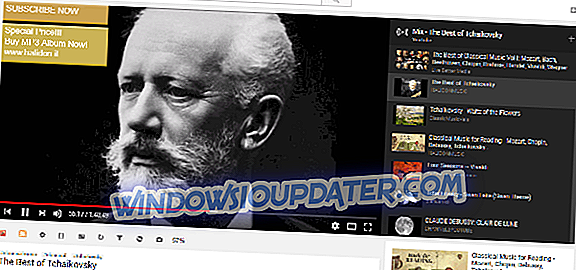
Sin embargo, si no puede encontrar la música en la web, aún puede reparar archivos de música dañados con varios programas. Las herramientas de reparación de MP3 y All Media Fixer son solo dos programas que vale la pena mencionar. Algunas de las utilidades incluidas en este artículo también pueden ser útiles para reparar archivos de música dañados.


